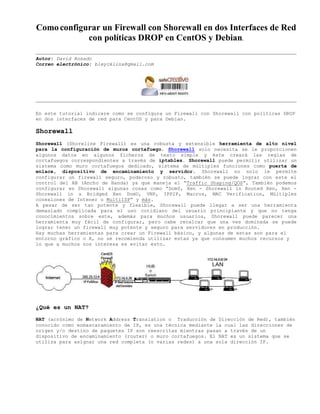
Comoconfigurarun firewallconshorewallendosinterfacesderedconpoliticasdro pencentosydebian
- 1. Comoconfigurar un Firewall con Shorewall en dos Interfaces de Red con políticas DROP en CentOS y Debian. Autor: David Rosado Correo electrónico: bleycklinx@gmail.com En este tutorial indicare como se configura un Firewall con Shorewall con políticas DROP en dos interfaces de red para CentOS y para Debian. Shorewall Shorewall (Shoreline Firewall) es una robusta y extensible herramienta de alto nivel para la configuración de muros cortafuego. Shorewall solo necesita se le proporcionen algunos datos en algunos ficheros de texto simple y éste creará las reglas de cortafuegos correspondientes a través de iptables. Shorewall puede permitir utilizar un sistema como muro cortafuegos dedicado, sistema de múltiples funciones como puerta de enlace, dispositivo de encaminamiento y servidor. Shorewall no solo le permite configurar un firewall seguro, poderoso y robusto, también se puede lograr con este el control del AB (Ancho de Banda) ya que maneja el “Traffic Shaping/QOS”, También podemos configurar en Shorewall algunas cosas como “Dom0, Xen - Shorewall in Routed Xen, Xen - Shorewall in a Bridged Xen DomU, VNP, IPP2P, Macros, MAC Verification, Múltiples conexiones de Intener o MultiISP” y más. A pesar de ser tan potente y flexible, Shorewall puede llegar a ser una herramienta demasiado complicada para el uso cotidiano del usuario principiante y que no tenga conocimientos sobre este, además para muchos usuarios, Shorewall puede parecer una herramienta muy fácil de configurar, pero cabe recalcar que una ves dominada se puede lograr tener un firewall muy potente y seguro para servidores en producción. Hay muchas herramientas para crear un Firewall básico, y algunas de estas son para el entorno gráfico o X, no se recomienda utilizar estas ya que consumen muchos recursos y lo que a muchos nos interesa es evitar esto. ¿Qué es un NAT? NAT (acrónimo de Network Address Translation o Traducción de Dirección de Red), también conocido como enmascaramiento de IP, es una técnica mediante la cual las direcciones de origen y/o destino de paquetes IP son reescritas mientras pasan a través de un dispositivo de encaminamiento (router) o muro cortafuegos. El NAT es un sistema que se utiliza para asignar una red completa (o varias redes) a una sola dirección IP.
- 2. Cómo Funciona el NAT Cuando un cliente en la red interna contacta con una máquina en Internet, envía paquetes IP destinados a esa máquina. Estos paquetes contienen toda la información de direccionamiento necesaria para que puedan ser llevados a su destino. NAT se encarga de estas piezas de información: • Dirección IP de origen (por ejemplo, 192.168.1.35) • Puerto TCP o UDP de origen (por ejemplo, 2132) Cuando los paquetes pasan a través de la pasarela de NAT, son modificados para que parezca que se han originado y provienen de la misma pasarela de NAT. La pasarela de NAT registra los cambios que realiza en su tabla de estado, para así poder: a) invertir los cambios en los paquetes devueltos, y b) asegurarse de que los paquetes devueltos pasen a través del cortafuegos y no sean bloqueados. Por ejemplo, podrían ocurrir los siguientes cambios: • IP de origen: sustituida con la dirección externa de la pasarela (por ejemplo, 24.5.0.5) • Puerto de origen: sustituido con un puerto no en uso de la pasarela, escogido aleatoriamente (por ejemplo, 2945) Ni la máquina interna ni el anfitrión de Internet se dan cuenta de estos pasos de traducción. Para la máquina interna, el sistema NAT es simplemente una pasarela a Internet. Para el anfitrión de Internet, los paquetes parecen venir directamente del sistema NAT; ni siquiera se da cuenta de que existe la estación interna. Cuando el anfitrión de Internet responde a los paquetes internos de la máquina, los direcciona a la IP externa de la pasarela de NAT (24.5.0.5) y a su puerto de traducción (53136). La pasarela de NAT busca entonces en la tabla de estado para determinar si los paquetes de respuesta concuerdan con alguna conexión establecida. Entonces encontrará una única concordancia basada en la combinación de la dirección IP y el puerto, y esto indica a PF que los paquetes pertenecen a una conexión iniciada por la máquina interna 192.168.1.35. Acto seguido PF realiza los cambios opuestos a los que realizó para los paquetes salientes, y reenvía los paquetes de respuesta a la máquina interna. ¿Que es DNAT? DNAT son las siglas de Destination Network Address Translation o Traducción de dirección de red de destino, el DNAT nos permite redirigir puertos hacia máquinas que se encuentran en una red interna o Red Privada. Procedemos a descargar Shorewall 3.4.6-2.noarch.rpm en formato RPM para CentOS 5 desde la página oficial desde la sección de descargas en http://www.shorewall.net también directamente en http://www.invoca.ch Una vez descargado el shorewall antes mencionado pasamos a instalarlo: rpm -Uvh shorewall-3.4.6-2.noarch.rpm Para Debian simplemente lo podemos instalar con “aptitude install shorewall” el cual se instalará la versión 3.2.6-2. Una vez instalado, copiamos los archivos de configuración desde /usr/share/doc/shorewall/default-config a /etc/shorewall. cp /usr/share/doc/shorewall/default-config /etc/shorewall Para activar Shorewall en Debian debemos editar /etc/default/shorewall, aquí encontraremos startup=0, solo hay que cambiar el “0” por “1” y lo dejamos así: startup=1
- 3. Hay que tener en cuenta que los ficheros que vamos a configurar se encuentran en el directorio "/etc/shorewall", los ficheros que vamos a configurar a continuación son: zones, interfaces, policy, rules, routestopped En CentOS configuramos "shorewall.conf" en "/etc/shorewall/shorewall.conf Definimos principalmente en CentOS el parámetro STARTUP_ENABLED, este parámetro sirve para activar Shorewall, en el vamos a encontrar "NO" ya que de modo predefinido está desactivado, y para activar Shorewall debemos cambiar el No por Yes, y debemos dejarlo así: STARTUP_ENABLED=Yes De esta manera cuando queramos iniciar Shorewall con "shorewall start" o reiniciar con "shorewall restart", no nos dará problemas. Otro parámetro que hay que tener en cuenta CLAMPMSS, ya que si contamos con un enlace tipo PPP debemos cambiar el No por Yes, se utiliza en conexiones tipo PPP (PPTP o PPPoE) y sirve para limitar el MSS (acrónimo de Maximum Segment Size que significa Máximo Tamaño de Segmento). CLAMPMSS=Yes En Debian ya no es necesario editar “shorewall.conf” ya que por defecto esta en Yes (STARTUP_ENABLED=Yes). Seguimos con la configuración del resto de ficheros. zones En el fichero zones se definen las zonas que se administraran del firewall. La zona fw está definida en zones, por lo tanto ya no tendremos que ponerla ni borrarla, ahora procedemos a registrar las zonas de Internet (net) y Red Local (loc): #ZONE DISPLAY OPTIONS fw firewall net ipv4 loc ipv4 #LAST LINE -- ADD YOUR ENTRIES BEFORE THIS ONE -- DO NOT REMOVE interfaces En este fichero se establecen las interfaces de las zonas a ser tomadas en cuenta por el firewall. Se establecen las interfaces que corresponden a la de Internet y Red Local. En el siguiente ejemplo, se cuenta con una interfaz eth1 para acceder hacia Internet, y una interfaz eth0 para acceder hacia la LAN y en todas se solicita se calcule automáticamente la dirección de transmisión (Broadcast), además se identifican ciertas propiedades respecto de la interpretación de los paquetes que ingresan o salen por esa interfaz: #ZONE INTERFACE BROADCAST OPTIONS GATEWAY net eth1 detect tcpflags,blacklist,norfc1918,routefilter,nosmurfs,logmartians loc eth0 detect dhcp #LAST LINE -- ADD YOUR ENTRIES BEFORE THIS ONE -- DO NOT REMOVE Nótese que en la interfaz de Internet (net) "eth1" se adhiere "blacklist", con esto tendremos la opción de que si en algún momento observamos en los registros de nuestros logs del sistema que alguna ip está intentando ingresar sin nuestro permiso a nuestro servidor lo podemos bloquear por completo editando en el fichero "/etc/shorewall/blacklist" la ip correspondiente de dicho intruso, también si acaso hubiera un servicio de DHCP, sea como cliente, como servidor o como intermediario, en alguna de las interfaces, se debe añadir la opción dhcp para permitir la comunicación requerida para este servicio, en el ejemplo dado opera un servidor DHCP, el cual es utilizado en la red de área local para asignar direcciones IP a los equipos de la LAN, en lo anterior se debe activar la opción DHCP para la interfaz eth0, que corresponde a
- 4. la zona utilizada por el área local, en caso de que el anfitrión donde opera el muro cortafuegos obtiene su dirección IP, para la interfaz eth1, a través del servicio DHCP del ISP, será necesario interpretarlo como el caso de la Red Local. En muchos casos “norfc1918” da un error al momento de iniciar shorewall, si fuese este el caso solo lo borramos de interfaces, así shorewall iniciará normalmente. policy En este fichero se establecen las políticas por defecto para paquetes que viajan entre una zona hacia otra: #SOURCE DEST POLICY LOG LIMIT:BURST # LEVEL net all DROP info all all REJECT info #LAST LINE -- ADD YOUR ENTRIES BEFORE THIS ONE -- DO NOT REMOVE Lo anterior bloquea todo el tráfico desde donde sea a donde sea. Si desean permitir al propio cortafuegos acceder hacia la zona de Internet lo pueden hacer añadiendo la respectiva regla: fw net ACCEPT Si se desea dar una salida a los equipos de la LAN sin restriccón de puertos hacia el mundo o Internet simplemente ponemos esta regla: loc net ACCEPT De tal modo que el fichero policy quede del siguiente modo: loc net ACCEPT net all DROP info all all REJECT info De este modo no especificamos ningún puerto, simplemente los equipos navegaran y podran salir a cualquier lado, caso contrario que no se desee esta política se podrá configurar como está en el ejemplo dado más abajo en el fichero "rules". Según los requerimientos del usuario también podrían utilizar otras como: * ACCEPT: Se acepta la conexión. * DROP: Se ignora la conexión. * REJECT: Se rechaza explícitamente la conexión. * QUEUE: Envia el pedido a una aplicación con la target QUEUE. * CONTINUE: Dejar que el pedido de conexión continúe para ser procesado por otras reglas. * NONE: Se asume que esta conexión no puede darse y no se generan reglas al respecto. masq Este fichero se lo utiliza para definir enmascaramiento (masquerading) o NAT, esto es útil cuando tenemos una red privada con la cual queremos navegar a través de un Proxy. En el siguiente ejemplo aplicaremos enmascaramiento para la interfaz eth0 (Red Lan) la cual sale por medio de la interfaz eth1 que es nuestra IP Pública: #INTERFACE SUBNET ADDRESS PROTO PORT(S) IPSEC eth1 eth0 #LAST LINE -- ADD YOUR ENTRIES BEFORE THIS ONE -- DO NOT REMOVE
- 5. Otro caso es si tenemos varias redes y queremos enmascarar a través de una sola interfaz, no olviden en configurar correctamente su Proxy: #INTERFACE SUBNET ADDRESS PROTO PORT(S) IPSEC eth1 172.16.0.0/16 eth1 172.16.1.0/24 #LAST LINE -- ADD YOUR ENTRIES BEFORE THIS ONE -- DO NOT REMOVE También podemos hacer NAT a una sola IP y para solo un protocolo: #INTERFACE SUBNET ADDRESS PROTO PORT(S) IPSEC eth1 eth0 172.16.0.3 tcp 25,110 #LAST LINE -- ADD YOUR ENTRIES BEFORE THIS ONE -- DO NOT REMOVE routestopped En este fichero podemos definir que direcciones IP o redes podrán continuar accediendo cuando el cortafuegos es detenido o cuando este se encuentra en proceso de reinicio. Será necesario definir nuestras interfaces de red o IP que deseamos que continúe la comunicación, podemos definir en formato separado por comas indicando la red o ip: #INTERFACE HOST(S) OPTIONS eth0 eth1 #LAST LINE -- ADD YOUR ENTRIES BEFORE THIS ONE -- DO NOT REMOVE Otro ejemplo: #INTERFACE HOST(S) OPTIONS eth0 172.16.0.0/24 eth0 172.16.3.16,172.16.1.12 #LAST LINE -- ADD YOUR ENTRIES BEFORE THIS ONE -- DO NOT REMOVE rules Este es el fichero de configuración más importante de Shorewall, ya que aquí se definen las reglas que permitirán o denegarán el acceso a servicios y puertos desde y hacia zonas o el firewall. También se puede definir las reglas DNAT y registro de ciertos paquetes. Antes de configurarlo hay que tener en cuenta que las políticas por defecto son DROP, por lo tanto nada pasa a ningún lugar, no se podrá navegar ni siquiera el mismo fw, por lo tanto tenemos que ir a abriendo y permitiendo el acceso a varios puertos según como sean los requerimientos. En Shorewall no solo se puede configurar con las numeraciones de los puertos, Shorewall nos permite también configurar los puertos según sea su nombre o servicio que ofrece (DNS, FTP, POP3, MySQL, SSH, VNC, Whois, Emule, BitTorrent, etc), dada esta facilidad en Shorewall podemos incluir y agregar de esta forma: DNS/ACCEPT loc fw Lo que se estaría haciendo con esta regla, es permitiendo que la red local haga consultas de DNS al fw, nótese que se a incluido “DNS” en ves de los puertos por su numeración “53”, con esta regla se abrirá tanto en tcp como en udp por que con esta simple regla nos bastaría para que se abra el puerto DNS. Si quisiéramos permitir las consultas de DNS desde el Internet (net) hacia el Firewall (fw), lo tendríamos que hacer así: DNS/ACCEPT net fw Hay algunos ejemplos en el mismo sitio de Shorewall.
- 6. ACCEPT Lo primero que aremos es permitir o aceptar que el mismo Firewall (fw) pueda navegar, sin restricciones, esto es indispensable ya que si contamos con un servidor que pertenece a un Caber café o parecido, se necesitara que el servidor pueda navegar sin límites, de esa forma ninguna página que sea tipo Chat no será bloqueada, porque necesita de ciertos puertos para la autenticación, lo mismo para algunos servicios necesarios, a los cuales necesitaremos ingresar y navegar con tranquilidad, abriremos los puertos del 1024 hasta el 65535: #ACTION SOURCE DEST PROTO DEST # PORT ACCEPT fw net tcp 20,21,22,43,53,80,443,1024:65535 ACCEPT fw net tcp 43,53,123,443,1024:65535 #LAST LINE -- ADD YOUR ENTRIES BEFORE THIS ONE -- DO NOT REMOVE También podemos definir una regla para que no tenga límites de puertos: ACCEPT fw net all Con esta regla lo que hemos hecho es que el Firewall (fw) tenga acceso hacia el Internet (net) sin restricción alguna. Ahora aceptamos que nuestra red local (loc) se pueda conectar al Internet (net), aquí podemos definir si queremos los mismos puertos que el fw, ya que para mayor seguridad no le ponemos que todas puedan salir a puertos como el 22, 5800, 5900, 1-1023, ya que son puertos de riesgos, y para evitarnos problemas con los usuarios a que estén haciendo cosas sin control en la red preferible descomentamos estos: ACCEPT loc net tcp 20,21,22,43,53,80,443,1024:65535 ACCEPT loc net udp 43,53,123,443,1024:65535 Nótese que de igual manera a la red local (loc) le permito hacer peticiones al Puerto 53 hacia el Internet, recuerden que es recomendable configurar un DNS cache para nuestra red local en nuestro servidor, pero al mismo tiempo los ISP nos dan otros DNS de gran ayuda para que podamos navegar, estos DNS hay que ponerlos en nuestro servidor y uno de los DNS del ISP en los equipos clientes, de esta forma si nuestro DNS local no puede resolver un dominio pasará a utilizar el DNS secundario que le hemos asignado. Procedemos a permitir la conexión de los equipos de la red local a limitados puertos del fw, si hemos configurado un DNS cache para nuestra red local (loc) y un Proxy para navegación por medio de este procedemos a abrir solo los puertos necesarios, ya que no permitiremos a todos los equipos la conexión por medio de VNC al servidor, ni por SSH a menos que quieran los administradores de red permitir estos u otros accesos al servidor: ACCEPT loc fw tcp 53,3128 ACCEPT loc fw udp 53 Permitimos que una sola máquina ingrese a nuestro servidor sin límite alguno, esta máquina o ip sería la del administrador de la red: ACCEPT loc:172.16.0.20 fw all Con este ejemplo también lo podemos definir desde la zona de Internet (net) al Firewall (fw) para permitir el acceso a una ip fuera de nuestra red, la cual puede ser de algún amigo, administrador, etc. ACCEPT net:202.15.19.18 fw all También podemos definir que solo se conecte desde el exterior a limitado números de puertos: ACCEPT net:202.15.19.18 fw 21,22,80
- 7. También podemos definir la mac de dicho equipo, lo recomendable es definir la mac desde la red local, ya que desde el exterior puede haber la posibilidad de falsear dicha mac y de esa forma tener acceso al servidor: ACCEPT loc:~00-10-8D-27-03-76 fw all REDIRECT El REDIRECT permite redirigir peticiones hacia un puerto en particular. Muy útil cuando se quieren redirigir peticiones para HTTP (puerto 80) y se quiere que estas pasen a través de un Servidor Intermediario (Proxy) como Squid. Las peticiones hechas desde la red local serán redirigidas hacia el puerto 8080 del cortafuegos, en donde hay un Servidor Intermediario (Proxy) configurado en modo transparente: #ACTION SOURCE DEST PROTO DEST # PORT REDIRECT loc 8080 tcp 80 #LAST LINE -- ADD YOUR ENTRIES BEFORE THIS ONE -- DO NOT REMOVE Podemos también limitar las peticiones hechas desde la red local (LAN) al puerto 3128 del Proxy, limitando la taza de conexiones a veinte por segundo con ráfagas de hasta cinco conexiones. Esto es muy útil para evitar ataques de DoS (acrónimo de Denial of Service que se traduce como Denegación de Servicio) desde la red local (LAN). #ACTION SOURCE DEST PROTO DEST SOURCE ORIGINAL RATE # PORT PORT(S) DEST LIMIT REDIRECT loc 3128 tcp 80 - - 20/sec:5 #LAST LINE -- ADD YOUR ENTRIES BEFORE THIS ONE -- DO NOT REMOVE DNAT El DNAT se utiliza para reenviar peticiones desde un puerto del cortafuegos hacia una IP y puerto en particular tanto en la red local como en la DMZ. Cabe destacar que para que el DNAT funcioné se necesita que: • Esté habilitado el reenvío de paquetes en /etc/sysctl.cfg en la opción “net.ipv4.ip_forward = 1” • Los equipos hacia los que se esté haciendo DNAT utilicen como puerta de enlace al cortafuegos. Si tenemos un servidor DNS (53), HTTP (80) dentro de nuestra red local y queremos permitir accesos a este, reenviamos con el DNAT editando las siguientes reglas: #ACTION SOURCE DEST PROTO DEST # PORT DNAT net loc:172.16.0.3 tcp 53,80 DNAT net loc:172.16.0.3 udp 53 #LAST LINE -- ADD YOUR ENTRIES BEFORE THIS ONE -- DO NOT REMOVE Si tenemos dos servidores de correo, uno que recibe la mensajería (como pasarela) y otro que envía y este necesita conectarse al servidor principal (pasarela) para poder enviar los correos, para poder permitir esto solo tenemos que abrir los puertos necesarios: ACCEPT loc fw tcp 25
- 8. Si hemos puesto que se permita la conexión a ciertos servicios o puertos es recomendable permitir tanto el Ping como el Traceroute al servidor, para realizar pruebas de diagnóstico desde el cortafuegos hacia Internet y red local para probar conectividad y acceso hacia diversos protocolos, se puede utilizar lo siguiente: Ping/ACCEPT fw loc Ping/ACCEPT fw net Trcrt/ACCEPT fw net En el siguiente ejemplo permitimos a una máquina de la red local hacer Ping y Traceroute hacia la zona de Internet: Ping/ACCEPT loc:172.16.0.20 net Trcrt/ACCEPT loc:172.16.0.20 net Si deseamos podemos permitir a toda la red local hacer Ping y Traceroute hacia la zona de Internet: Ping/ACCEPT loc net Trcrt/ACCEPT loc net Si queremos permitir la consulta de Ping desde el Internet tenemos que permitir el servicio: Ping/ACCEPT net fw Ejemplos de algunas reglas útiles: En este ejemplo se hace DNAT desde la zona de la Internet para los servicios de HTTP (puerto 80), SMTP (puerto 25), POP3 (puerto 110) y DNS (puerto 53) hacia diversos servidores localizados en Loc: #ACTION SOURCE DEST PROTO DEST # PORT DNAT net loc:172.16.0.3 tcp 80 DNAT net loc:172.16.0.3 tcp 25,110 DNAT net loc:172.16.0.2 tcp 53 DNAT net loc:172.16.0.2 udp 53 #LAST LINE -- ADD YOUR ENTRIES BEFORE THIS ONE -- DO NOT REMOVE En el siguiente ejemplo se hace DNAT desde la zona de Internet para los servicios de HTTP (puerto 80), SMTP (puerto 25), POP3 (puerto 110) y DNS (puerto 53) hacia diversos servidores localizados en Loc y limitar la taza de conexiones a diez por segundo con ráfagas de hasta cinco conexiones para cada servicio: #ACTION SOURCE DEST PROTO DEST SOURCE ORIGINAL RATE # PORT PORT(S) DEST LIMIT DNAT net loc:10.10.10.1 tcp 80 - - 10/sec:5 DNAT net loc:10.10.10.2 tcp 25,110 - - 10/sec:5 DNAT net loc:10.10.10.3 tcp 53 - - 10/sec:5 DNAT net dmz:10.10.10.3 udp 53 - - 10/sec:5 #LAST LINE -- ADD YOUR ENTRIES BEFORE THIS ONE -- DO NOT REMOVE
- 9. Nota: Por opciones de seguridad se podría poner en rules que ciertas ips peligrosas no tengan ningún tipo de acceso a nuestro servidor con: DROP net:192.168.0.0/16 fw DROP net:10.0.0.0/8 fw DROP net:172.16.0.0/12 fw DROP net:224.0.0.0/4 fw DROP net:240.0.0.0/5 fw DROP net:127.0.0.0/8 fw DROP net:0.0.0.0/8 fw DROP net:169.254.0.0/16 fw DROP net:255.255.255.255 fw Con esto bloqueamos totalmente a estas ips, sin permitirles ningún tipo de acción en nuestro equipo. Otros Ejemplos: FTP/ACCEPT net fw MySQL/ACCEPT loc fw MySQL/ACCEPT loc net SSH/ACCEPT loc:172.16.0.5 fw HTTP/ACCEPT net fw Edonkey/DNAT net loc:172.16.0.3 Si queremos permitir paquetes icmp con limitaciones para evitar ataques DoS, lo podemos hacer del siguiente modo: #Permitimos paquetes ICMP (ping,pong,...) #con limites para evitar ataques de DoS. ##Aceptamos ping ACCEPT net fw icmp echo-request - - 2/sec:3 #Aceptamos pong ACCEPT net fw icmp echo-reply - - 2/sec:3 #Aceptamos redirecciones ACCEPT net fw icmp redirect - - 2/sec:3 #Aceptamos tiempo excedido ACCEPT net fw icmp time-exceeded - - 2/sec:3 #Aceptamos destino inalcanzable ACCEPT net fw icmp destination-unreachable - - 2/sec:3 Revisamos posibles errores en la configuración con "shorewall check" antes de iniciarlo. Iniciar Shorewall y añadirlo a los servicios de arranque del sistema en CentOS. Si Shorewall va a ser ejecutado por primera vez, utilice: shorewall start Si actualizo a la versión mencionada en este Tutorial, o instalo directamente la versión utilizada aquí, utilice: shorewall restart Añadimos a Shorewall al arranque del sistema: chkconfig shorewall on En Debian una vez concluido esto solo debemos iniciarlo “shorewall start” o reiniciar “shorewall restart” y para poner en los procesos del inicio simplemente instalamos el "rcconf". Y con “iptables -L -n” y también “iptables -t nat -L” se podrá ver las reglas generadas por Shorewall.
